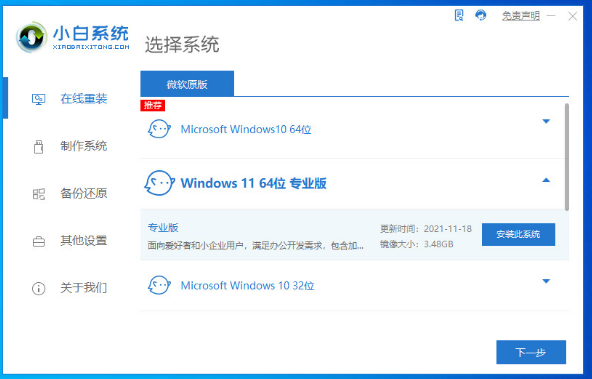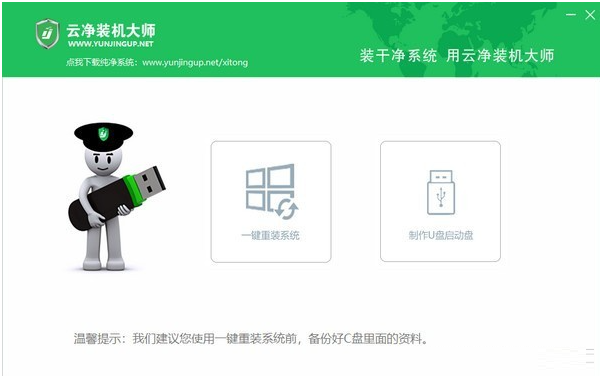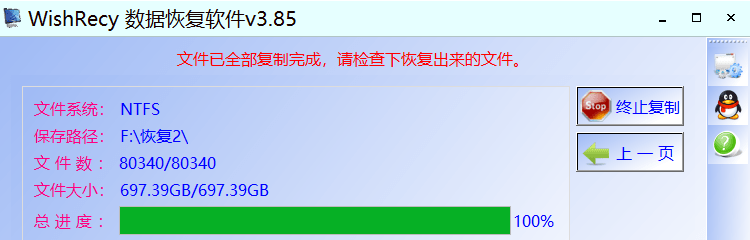重装系统c盘格式化怎么操作
电脑C盘一般都是作为系统盘的,里面装着你的电脑系统和主要程序。直接在系统里格式化,会导致系统崩溃。那么怎么重装系统格式化c盘呢?今天小编就和大家说说重装系统c盘格式化方法步骤。
工具/原料:
系统版本:windows10系统
品牌型号:戴尔灵越16pro
方法/步骤:
WEEX交易所已上线平台币 WEEX Token (WXT)。WXT 作为 WEEX 交易所生态系统的基石,主要用于激励 WEEX 交易平台社区的合作伙伴、贡献者、先驱和活跃成员。
新用户注册 WEEX 账户、参与交易挖矿及平台其他活动,均可免费获得 WXT 空投奖励。
方法一:选择PE系统进入格式
1、把u盘启动盘插入电脑,选择从u盘启动,选择PE系统进入。
2、打开我的电脑,在C盘分区上右击鼠标,选择格式化就可以把c盘给格式化掉了。
3、C盘格式化之后,需要用PE重新给你的电脑装上系统。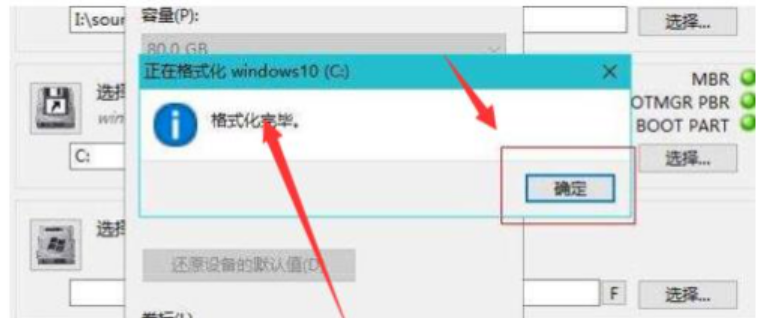
方法二:新建简单卷
1、在桌面鼠标右键点击“此电脑”,然后选择“管理”打开。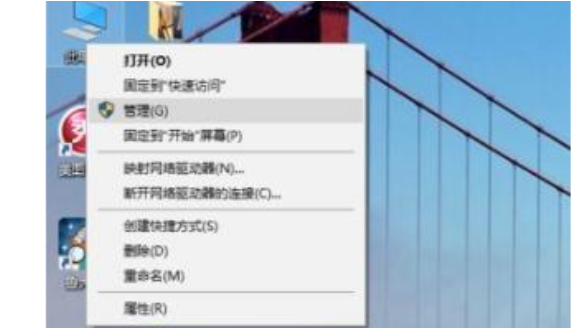
2、在管理界面点击存储的“磁盘管理”,找到无法格式化的电脑c盘磁盘,鼠标右击选择“删除卷”。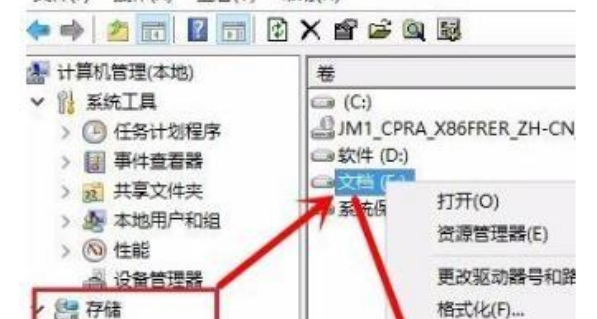
3、在弹出的警告窗口中,点击“是”。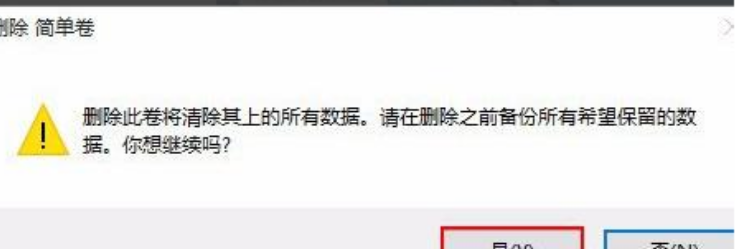
4、删除原来的卷后,原来的磁盘就变成了绿色的磁盘,接着鼠标右击选择“新建简单卷”。
5、按照提示选择“下一步”即可,操作完后就可以看到新建的电脑磁盘了,这时就可以再次给win10重装系统了,将系统安装到新建卷即可。
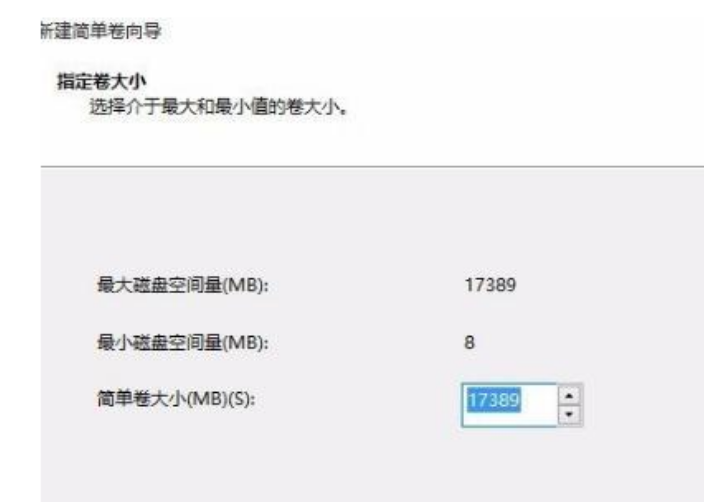
总结:
方法一:选择PE系统进入格式
1、把u盘启动盘插入电脑,选择从u盘启动,选择PE系统进入。
2、打开我的电脑,在C盘分区上右击鼠标,选择格式化就可以把c盘给格式化掉了。
3、C盘格式化之后,需要用PE重新给你的电脑装上系统。
方法二:新建简单卷
本站资源均来源于网络或网友投稿,部分资源未经测试,难免存在BUG,所有资源只限于学习研究,不得商用。如使用本站下载的资源造成任何损失或发生侵权行为,均与本站无关。如不接受本声明请勿下载!本站资源如有侵权,请联系QQ:497149677核实后立即删除!
最客资源网 » 重装系统c盘格式化怎么操作
最客资源网 » 重装系统c盘格式化怎么操作